
Cómo bloquear correos electrónicos en iPhone [Gmail / iCloud Mail / Yahoo / Outlook]

P: ¿Cómo bloqueo un remitente de correo electrónico no deseado?
"Aparte de rebotar al remitente, o cambiar mi dirección de correo electrónico, ponerlos en correo no deseado o en un archivo, ¿cómo bloqueo a mi ex abusivo para que no me envíe correos electrónicos no deseados?"
P: ¿Cómo bloqueo el correo no deseado para que no vaya a mi iPhone y iPad?
"Bloqueé un montón de correos electrónicos de Outlook en mi PC de trabajo, pero siguen llegando a mi iPhone y iPad. El bloque de mi PC hizo el trabajo, pero por alguna razón, mi iPhone y mi iPad no pueden notar la diferencia. ¡Por favor, ayuda! ¡No soporto recibir correos electrónicos falsos todo el día!"
Parte 1. Cómo bloquear direcciones de correo electrónico en iPhone cuando se usa Gmail
Parte 2. Cómo bloquear correos en iPhone cuando se usa iCloud Mail
Parte 3. Cómo bloquear correos en iPhone cuando se usa Yahoo Mail
Parte 4. Cómo bloquear correos en iPhone cuando se usa Microsoft Outlook Mail

Además de facilitar nuestro uso del teléfono y los mensajes cortos, el iPhone también nos permite enviar y recibir correos electrónicos en cualquier momento y en cualquier lugar, lo que es de gran comodidad para nuestro trabajo y nuestra vida. Sin embargo, si es acosado constantemente por correos publicitarios, correos no deseados o correos no deseados de algunas personas, puede bloquear ciertas direcciones de correo electrónico para dejar de recibir dicho acoso. Este artículo le mostrará cómo bloquear correos electrónicos en iPhone 14/13/12/11/X/8 Plus/8/7/6 o iPad para ayudarlo a resolver este problema.
Está a punto de aprender cómo evitar que los correos electrónicos de una dirección de correo electrónico específica aparezcan en la aplicación Mail de su iPhone / iPad. Aunque no puede bloquear direcciones de correo electrónico dentro de la aplicación Mail o cualquier otra aplicación de correo electrónico para iPhone, todas las direcciones de correo electrónico que haya bloqueado de su bandeja de entrada en la computadora también se bloquearán en su iPhone o iPad.
Para bloquear la dirección de correo electrónico en Gmail, este método le mostrará cómo evitar recibir correos en la bandeja de entrada del iPhone desde direcciones de correo electrónico bloqueadas, mientras que aún puede verificar los correos electrónicos de direcciones bloqueadas en la carpeta de correo no deseado. Además, tampoco recibirá las notificaciones de los nuevos correos electrónicos de direcciones de correo electrónico bloqueadas.
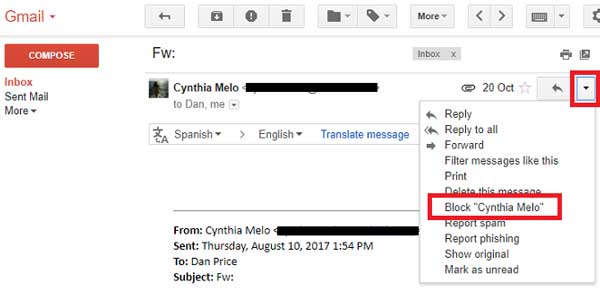
Paso 1. Inicie sesión en la cuenta de Gmail en la computadora.
Visite https://www.gmail.com en su computadora, ingrese su dirección de correo electrónico y contraseña para iniciar sesión en su cuenta de Gmail, luego abra su bandeja de entrada.
Paso 2. Abra un correo electrónico desde la dirección que desea bloquear.
En su bandeja de entrada, busque y seleccione un correo electrónico de la dirección que desea bloquear de su iPhone o iPad. Alternativamente, puede ir a la barra de búsqueda en la parte superior de la bandeja de entrada y escribir el nombre asociado con la dirección de correo electrónico en la barra de búsqueda para buscar la dirección de correo electrónico que desea bloquear.
Paso 3. Haga clic en la opción "Bloquear [Nombre]" en el menú desplegable.
Puede hacer clic en un triángulo hacia abajo en la esquina superior derecha para averiguarlo y hacer clic en la opción "Bloquear [Nombre]". Aquí puede encontrar que la sección [Nombre] será reemplazada por el nombre del remitente. Por ejemplo, para bloquear correos electrónicos de Cynthia Mela, simplemente haga clic en "Bloquear Cynthia Mela" aquí.
Paso 4. Haga clic en la opción "Bloquear" para confirmar.
Después de eso, un menú emergente le pedirá que confirme su opción, simplemente haga clic en la opción "Bloquear" para bloquear las direcciones de correo electrónico seleccionadas. Esto agregará la dirección de correo electrónico a la lista de bloqueo de su cuenta de Gmail, lo que garantiza que ya no recibirá ningún correo electrónico de la dirección bloqueada en su bandeja de entrada en la computadora, iPhone y iPad.
Consulte también:
Un clic para configurar Gmail en iPhone
Si está utilizando la dirección de correo electrónico de iCloud o reenviando sus correos electrónicos a través del correo electrónico de iCloud, puede configurar una regla de correo en el sitio web de iCloud para enviar los correos no deseados de remitentes específicos a su papelera o carpeta de correo no deseado directamente usando los filtros.
Paso 1. Inicie sesión en iCloud Mail en la computadora.
Visita https://www.icloud.com/#mail en tu computadora para iniciar sesión en tu iCloud Mail con la dirección de correo electrónico y la contraseña de tu ID de Apple. A continuación, abre la bandeja de entrada de tu Apple Mail cuando hayas iniciado sesión.
Paso 2. Haga clic en "Reglas..." en el menú Configuración.
Puede encontrar el menú Configuración (el icono con forma de engranaje) en la esquina inferior izquierda de la ventana. Haga clic en él para que aparezca un menú emergente donde debería encontrar y haga clic en "Reglas..." para abrir la ventana Reglas.
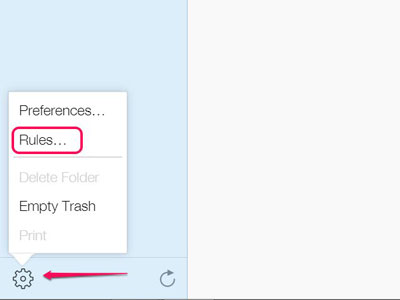
Paso 3. Haga clic en "Agregar una regla..." opción.
Puedes encontrar este enlace azul en la parte superior derecha de la ventana. Si no puede encontrarlo, asegúrese de estar en la ventana Reglas al principio.
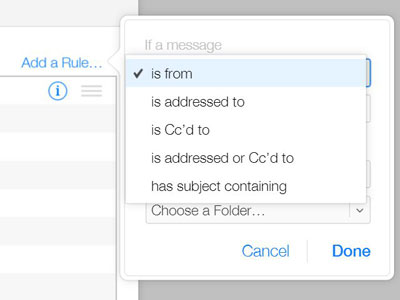
Paso 4. Introduzca una dirección de correo electrónico para bloquear.
Bajo el encabezado "Si es un mensaje", haga clic en el primer menú desplegable para seleccionar la opción "es de" para filtrar mensajes de direcciones de correo electrónico o nombres de contacto específicos;
En el segundo espacio en blanco, escriba la dirección de correo electrónico que desea bloquear en el cuadro de texto;
en la tercera opción, seleccione "Mover a carpeta" en el menú desplegable;
en la cuarta opción, seleccione "Correo no deseado" en el menú desplegable.
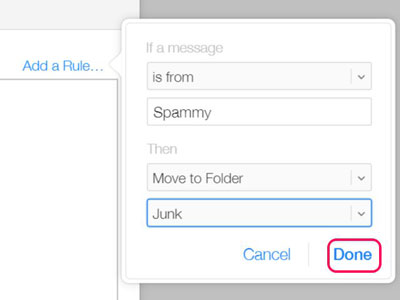
Paso 5. Haga clic en el botón "Listo".
Después de finalizar todas las operaciones anteriores, haga clic en la opción "Listo".
Por lo tanto, todos los correos que pasen por su dirección de correo electrónico de iCloud se filtrarán según las reglas que haya establecido. Para cambiar o eliminar una regla, puede volver a la ventana Reglas y hacer clic en el icono "i" junto a la regla para administrarla.
Consulte también:
¿Cómo puedo eliminar fotos del iPhone pero no de iCloud? [Resuelto]
Limpiar cachés de correo electrónico en iPhone
Paso 1. Inicie sesión en la cuenta de correo de Yahoo en la computadora.
Ve a https://mail.yahoo.com/ en tu computadora para iniciar sesión en tu cuenta de Yahoo con tu dirección de correo electrónico y contraseña.
Paso 2. Haga clic en la opción "Configuración".
Abra la bandeja de entrada en Yahoo, luego haga clic en el botón "Configuración" (el ícono en forma de engranaje) en la parte superior derecha de la bandeja de entrada. Si no está utilizando la última versión de Yahoo, actualice su Yahoo al principio.
Paso 3. Agregue una cuenta de correo electrónico para bloquear.
Haga clic en la opción "Más configuraciones" en la parte inferior del menú desplegable, haga clic en la opción "Seguridad y privacidad" a la izquierda de la ventana y haga clic en la opción "+ Agregar" que se encuentra a la derecha del encabezado "Direcciones bloqueadas" y en el medio de la sección "Seguridad y privacidad".
Paso 4. Introduzca las direcciones de correo electrónico que desea bloquear.
Ahora, puede escribir la dirección de correo electrónico que desea bloquear en el cuadro de texto "Dirección" en la parte superior derecha de la ventana.
Paso 5. Haga clic en el botón "Guardar".
Luego, puede hacer clic en el botón "Guardar" para agregar la dirección de correo electrónico a la lista de bloqueo de su bandeja de entrada de Yahoo. Y no recibirá mensajes de la dirección de correo electrónico bloqueada en la bandeja de entrada de Yahoo en ninguna plataforma, incluidos su iPhone, iPad y computadora.
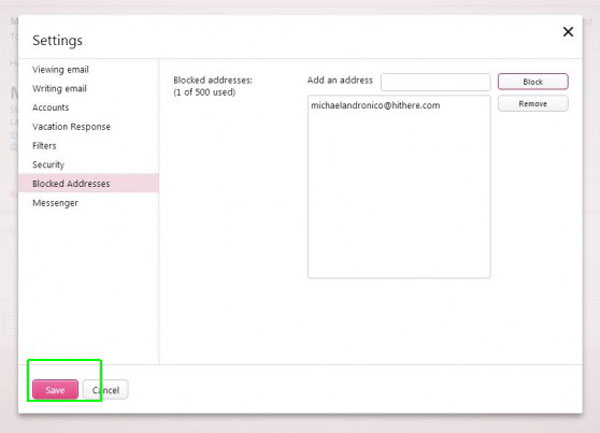
Outlook es el nombre predeterminado para las cuentas de Hotmail y Live. Si lo está utilizando, consulte las siguientes instrucciones para bloquear correos no deseados.
Paso 1. Inicie sesión en Outlook en la computadora.
Vaya a https://www.outlook.com/ en su computadora para iniciar sesión en su cuenta de Outlook con su dirección de correo electrónico y contraseña. A continuación, abra la bandeja de entrada de su correo de Microsoft Outlook.
Paso 2. Vaya a Configuración en Outlook.
Haga clic en el botón "Configuración" (el icono en forma de engranaje) en la esquina superior derecha de la ventana de Outlook para que aparezca el menú desplegable; luego desplácese hacia abajo para hacer clic en la opción "Ver configuración completa" para abrir la ventana Configuración.
Paso 3. Configure correos electrónicos no deseados en Outlook.
En la ventana de Configuración, haga clic en la pestaña "Correo" a la izquierda y haga clic en "Correo electrónico no deseado" en el medio.
Paso 4. Añade una dirección de correo electrónico para bloquear.
En la sección "Remitentes bloqueados", escriba la dirección de correo electrónico que desea bloquear y haga clic en el botón "Agregar" a la derecha de la dirección de correo electrónico para agregar esta dirección de correo electrónico a la lista de bloqueo.
Paso 5. Haga clic en el botón "Guardar".
Haga clic en el botón "Guardar" en la parte superior para finalizar la operación. Por lo tanto, no recibirá ningún mensaje de las direcciones de correo electrónico bloqueadas en su bandeja de entrada de Outlook, incluida la bandeja de entrada de su iPhone.
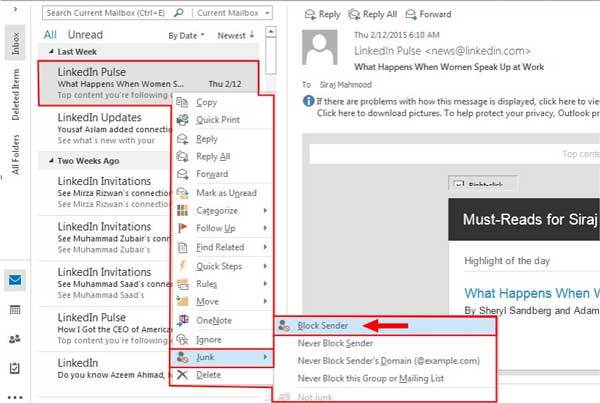
Artículos relacionados:
Tutorial sobre cómo sincronizar contactos de iPhone con Gmail
¿Cómo transferir música de iPhone a Mac? (Las 4 mejores formas)
Corregir error de correo: 7 consejos para reparar el iPhone que no descarga correos electrónicos
¿Cómo imprimir el calendario desde iPad Pro / Air / mini / 4?